番組を録画するときには、いくつかご注意いただく内容があります。
ご注意を確認したうえで録画しないと、録画に失敗する可能性があります。
操作手順をご覧になる前に、次のQ&Aを必ずご覧ください。 [DigitalTVbox] 番組を録画するときに注意することを教えてください。
[DigitalTVbox] 番組を録画するときに注意することを教えてください。
Q&Aナンバー【5308-7576】更新日:2019年8月30日
このページをブックマークする(ログイン中のみ利用可)
[DigitalTVbox] 番組を録画する方法を教えてください。(2010年夏モデル〜2017年1月発表モデル)
| 対象機種 | 2017年1月発表モデルESPRIMO FH53/B1、他・・・ |
|---|---|
| 対象OS |
|
 質問
質問
 回答
回答
録画をする場合は、予約の方法によって操作が異なります。
ご希望の録画方法に応じた項目をクリックして、確認してください。
2010年夏モデル〜2012年春モデルでは、DigitalTVboxを最新版にアップデートすると、次の機能が追加されます。
- 2010年夏モデル〜2010年冬モデル:カスタム予約とおまかせ予約
- 2011年春モデル〜2012年春モデル:おまかせ予約
アップデート方法は、次のQ&Aをご覧ください。 [DigitalTVbox] 最新版にアップデートする方法を教えてください。
[DigitalTVbox] 最新版にアップデートする方法を教えてください。
視聴中の番組を録画する
視聴中の番組を録画する方法は、次のとおりです。
視聴中の番組を録画するときは、現在設定されている画質モードで録画されます。
現在設定されている画質モードを変更する場合は、次のQ&Aをご覧ください。 [DigitalTVbox] 番組を録画するときの画質モードを設定する方法を教えてください。
[DigitalTVbox] 番組を録画するときの画質モードを設定する方法を教えてください。

- 次のQ&Aをご覧になり、DigitalTVboxを起動します。
 [DigitalTVbox] 起動する / 終了する方法を教えてください。
[DigitalTVbox] 起動する / 終了する方法を教えてください。 - リモコンの「放送切換」ボタンや数字のボタンなどを押して、録画したい番組を表示します。
- 「録画」ボタンを押します。アドバイス
- 番組の録画中に、「録画」ボタンを押すと、録画オフタイマーを設定できます。
「録画」ボタンを2回押すと「この番組終了まで」、3回押すと「次の番組終了まで」に設定できます。 - ダブル録画に対応している機種で、裏番組を録画する場合は手順2.に戻って操作します。
- 番組の録画中に、「録画」ボタンを押すと、録画オフタイマーを設定できます。
- 番組の録画が開始されます。
番組が終わったら、「停止」ボタンを押します。アドバイス手順3.で裏番組を録画した場合は、録画している番組を表示してから、「停止」ボタンを押します。
番組表で予約録画する
番組表で予約録画する方法は、次のとおりです。
操作は、パソコンに添付のリモコンで行います。
なお、表示される画面によっては、マウスでの操作が必要になる場合があります。
項目を選択するときは、リモコンの「カーソル」ボタンを使用します。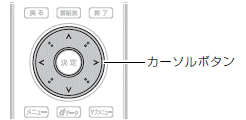

お使いの環境によっては、表示される画面が異なります。
- 「番組表」ボタンを押します。アドバイス
マウスの操作で番組表を表示する方法は、次のとおりです。
- 2016年1月発表モデル〜2017年1月発表モデル
「スタート」ボタン→「PIXELA」→「DigitalTVbox 番組表」の順にクリックします。 - 2012年10月発表モデル〜2015年5月発表モデル
スタート画面でマウスポインターを動かし、「↓」ボタンが表示されたら、「↓」ボタンをクリックします。
「↓」ボタンが表示されない場合は、画面の何もないところを右クリックし、表示されるメニューから「すべてのアプリ」をクリックします。
アプリの一覧にある「DigitalTVbox 番組表」をクリックします。 - 2010年夏モデル〜2012年夏モデル
「スタート」ボタン→「PIXELA」→「DigitalTVbox」→「DigitalTVbox 番組表」の順にクリックします。
- 2016年1月発表モデル〜2017年1月発表モデル
- 番組表が表示されます。
次のボタンを押し、予約録画したい番組の放送波や放送日時を選択します。- 「放送切換」ボタン
放送波を切り換える場合に押します。 - 「順スキップ」ボタン
翌日の番組表を表示する場合に押します。 - 「逆スキップ」ボタン
前日の番組表示を表示する場合に押します。
- 「放送切換」ボタン
- 「カーソル」ボタンを押して、予約録画したい番組を選択し、次のいずれかのボタンを押します。
- 「決定」ボタン
番組を録画するときの画質モードや、録画の間隔(1回や毎週)などを設定する場合に押します。
操作手順は、次の手順に進みます。 - 「録画」ボタン(または「クイック予約」ボタン)
画質モードや、録画の間隔(1回)などを変更しない場合に押します。
操作手順は、手順11.に進みます。
なお、画質モードは現在設定されている画質が設定されます。
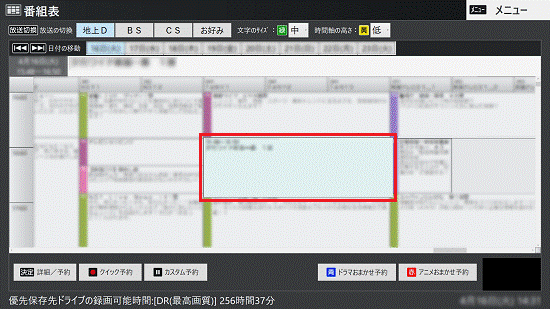
- 「決定」ボタン
- 「詳細/予約」または「詳細」が表示されます。
「青」ボタンを押します。 - 「カーソル」ボタンを押して、番組を録画するときの画質を選択し、「決定」ボタンを押します。アドバイス
画質の詳細については、次のQ&Aをご覧ください。
 [DigitalTVbox] 画質モードについて教えてください。(2010年夏モデル以降)
[DigitalTVbox] 画質モードについて教えてください。(2010年夏モデル以降)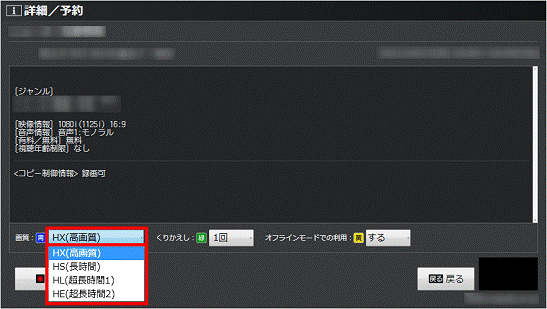
- 「緑」ボタンを押します。
- 「カーソル」ボタンを押して、番組を録画する間隔を選択し、「決定」ボタンを押します。
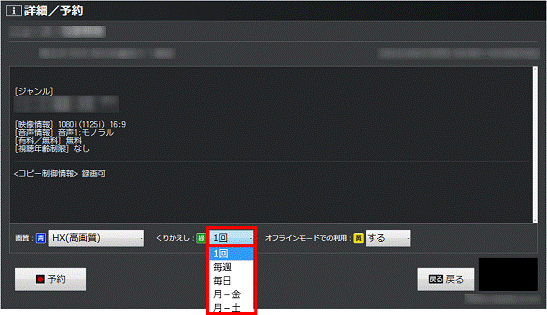
- 「オフラインモードでの利用」と表示されている場合は、「黄」ボタンを押します。
表示されていない場合は、手順10.に進みます。 - 「カーソル」ボタンを押して、オフラインモードでの利用をするかどうかを選択し、「決定」ボタンを押します。
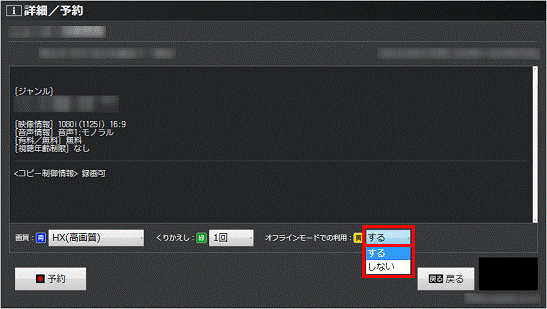
- 「録画」ボタンを押します。
- 「予約しました。」と表示されます。
マウスの操作で、「はい」ボタンをクリックします。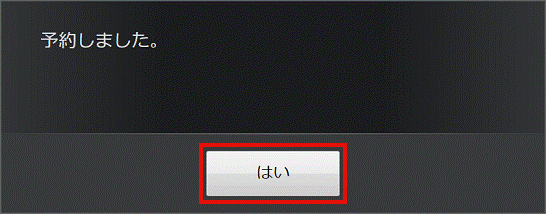 アドバイス
アドバイス- 「はい」ボタンをクリックしない場合でも、一定の時間が経過すると番組表に戻ります。
- ダブル録画に対応している機種で、番組表から裏番組を予約する場合は、手順2.に戻って操作します。
- 「はい」ボタンをクリックしない場合でも、一定の時間が経過すると番組表に戻ります。
- 予約した番組に予約の記号が表示されたことを確認します。
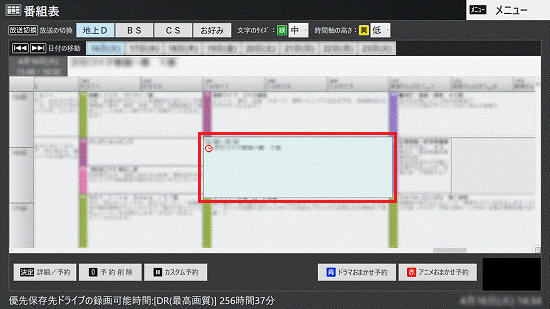 アドバイス
アドバイスくりかえし録画を設定した場合、はじめに録画される番組に予約の記号が表示されます。
はじめに録画される番組の録画が完了した後に、次に録画される番組に予約の記号が表示されます。 - 「終了」ボタンを押し、DigitalTVboxを待機モードにします。重要
必ずリモコンの「終了」ボタンを押して(または画面右上の「待機モード」ボタンをクリックして)待機モードにしてください。
DigitalTVboxを終了すると、予約録画が実行されません。
また、通知領域の「DigitalTVbox」アイコンから、DigitalTVboxを終了しないでください。
カスタム予約をする
カスタム予約とは、番組表に表示されていない番組などを、手動で設定できる機能です。
カスタム予約で番組を予約録画する方法は、次のとおりです。
操作は、パソコンに添付のリモコンで行います。
なお、表示される画面によっては、マウスでの操作が必要になる場合があります。
項目を選択するときは、リモコンの「カーソル」ボタンを使用します。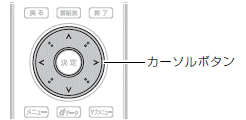

お使いの環境によっては、表示される画面が異なります。
- 「番組表」ボタンを押します。アドバイス
マウスの操作で番組表を表示する方法は、次のとおりです。
- 2016年1月発表モデル〜2017年1月発表モデル
「スタート」ボタン→「PIXELA」→「DigitalTVbox 番組表」の順にクリックします。 - 2012年10月発表モデル以降〜2015年5月発表モデル
スタート画面でマウスポインターを動かし、「↓」ボタンが表示されたら、「↓」ボタンをクリックします。
「↓」ボタンが表示されない場合は、画面の何もないところを右クリックし、表示されるメニューから「すべてのアプリ」をクリックします。
アプリの一覧にある「DigitalTVbox 番組表」をクリックします。 - 2010年夏モデル〜2012年夏モデル
「スタート」ボタン→「PIXELA」→「DigitalTVbox」→「DigitalTVbox 番組表」の順にクリックします。
- 2016年1月発表モデル〜2017年1月発表モデル
- 番組表が表示されます。
「メニュー」ボタンを押します。 - 「カーソル」ボタンを押して「カスタム予約」を選択し、「決定」ボタンを押します。
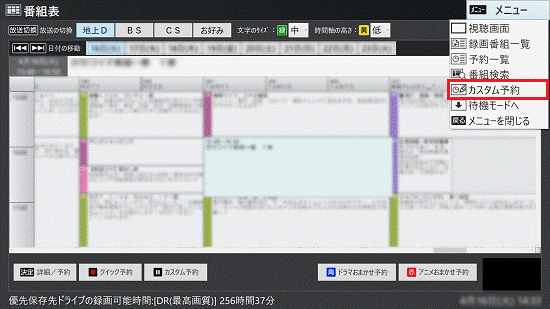
- 「カスタム予約」が表示されます。
番組の放送波やチャンネルなどを、「カーソル」ボタンや「決定」ボタンを押して設定します。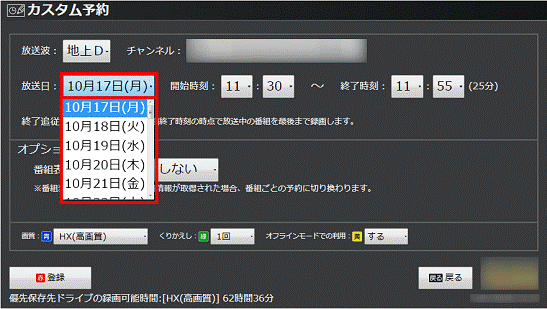 アドバイス
アドバイス放送日は、現在の日付から1ヶ月後までの間で、日付を選択できます。
- 「青」ボタンを押します。
- 「カーソル」ボタンを押して、番組を録画するときの画質を選択し、「決定」ボタンを押します。アドバイス
画質の詳細については、次のQ&Aをご覧ください。
 [DigitalTVbox] 画質モードについて教えてください。(2010年夏モデル以降)
[DigitalTVbox] 画質モードについて教えてください。(2010年夏モデル以降)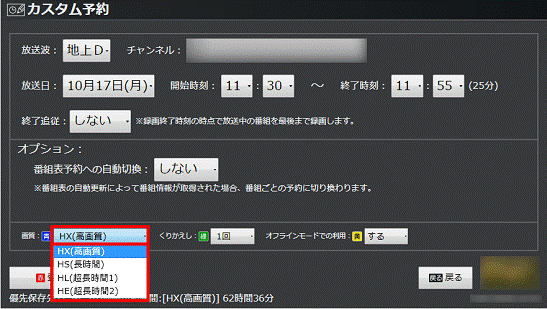
- 「緑」ボタンを押します。
- 「カーソル」ボタンを押して、番組を録画する間隔を選択し、「決定」ボタンを押します。
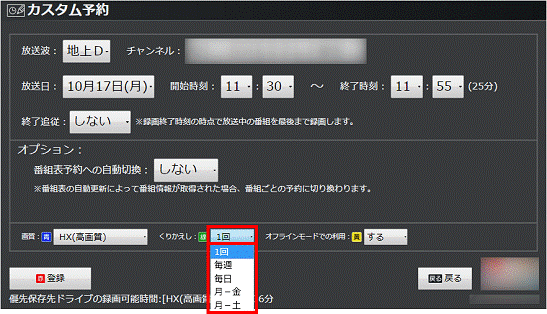
- 「オフラインモードでの利用」と表示されている場合は、「黄」ボタンを押します。
表示されていない場合は、手順11.に進みます。 - 「カーソル」ボタンを押して、オフラインモードでの利用をするかどうかを選択し、「決定」ボタンを押します。
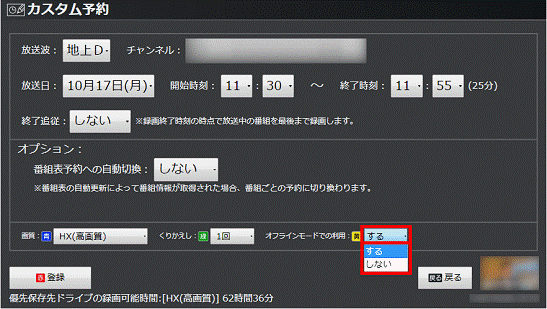
- 「赤」ボタンを押します。
- 「予約しました。」と表示されます。
マウスの操作で、「はい」ボタンまたは「閉じる」ボタンをクリックします。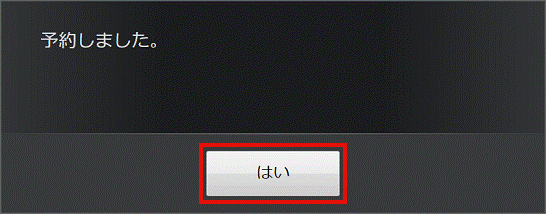 アドバイス
アドバイス- 「はい」ボタンまたは「閉じる」ボタンをクリックしない場合でも、一定の時間が経過すると番組表に戻ります。
- ダブル録画に対応している機種で、裏番組をカスタム予約する場合は、手順2.に戻って操作します。
- 「はい」ボタンまたは「閉じる」ボタンをクリックしない場合でも、一定の時間が経過すると番組表に戻ります。
- 「終了」ボタンを押し、DigitalTVboxを待機モードにします。重要
必ずリモコンの「終了」ボタンを押して(または画面右上の「待機モード」ボタンをクリックして)待機モードにしてください。
DigitalTVboxを終了すると、予約録画が実行されません。
また、通知領域の「DigitalTVbox」アイコンから、DigitalTVboxを終了しないでください。
おまかせ予約をする
おまかせ予約とは、DigitalTVboxにジャンルやキーワードなどの条件を登録して、条件に合った番組を自動で録画する機能です。
おまかせ予約をする方法は、次のQ&Aをご覧ください。 [DigitalTVbox] おまかせ予約について教えてください。
[DigitalTVbox] おまかせ予約について教えてください。



